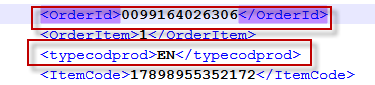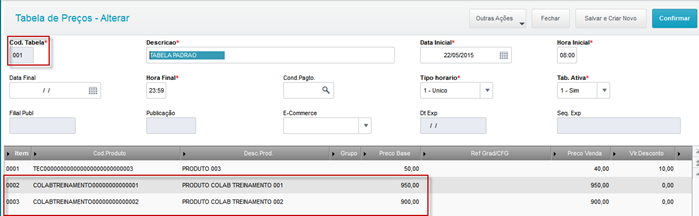Histórico da Página
...
Produto: | Microsiga Protheus |
Versões: | P11 e P12 |
Ocorrência: | Quais cadastros devem ser configurados no protheus para funcionalidade correta da integração do pedido de vendas pelo totvs colaboração 2.0? |
Ambiente: | Todos |
Passo a passo: | Pré requisitos Cadastros Totvs Colaboração:
Os cadastros efetuados precisam estar de acordo com o XML
1. No módulo Faturamento em Atualizações / Cadastros / Clientes inclua um Cliente com o mesmo CNPJ do pedido de compra enviado pela NEOGRID conforme tag _CustomerGovInfo;
Importante: Para gerar pedido de vendas é necessário informar a condição de pagamento, tabela de preços e o TES. Por ser rotina automática siga os seguintes procedimentos: No P12 também é necessário informar a natureza no cadastro de clientes.
* Tabela de Preços: Pode ser informada por meio do XML na tag <PRICETABLENUMBER>, caso não seja informada, o sistema busca a condição no cadastro do cliente (A1_TABELA – folder: Vendas).
* Condição de pagamento: Pode ser informada por meio do XML na tag <PAYMENTTERMCODE >, caso não seja informada, o sistema busca a condição no cadastro do cliente (A1_COND – folder: Vendas).
* TES: O TES é configurado no cadastro de produtos (B1_TS – folder: Cadastrais), caso não haja informação, o sistema utiliza o TES padrão, conforme parâmetro MV_FATTSPD.
2. Em Atualizações / Cadastros / TES inclua um TES;
3. Em Atualizações / Cadastros / Produtos inclua um Produto para utilização do TOTVS Colaboração 2.0; Importante: Sempre que um item de produto tiver o tipo EN ou UP a busca no Protheus é sempre efetuada por meio do código de barras (B1_CODBAR), sendo assim, é imprescindível que este campo esteja devidamente preenchido, caso contrário a busca é realizada por meio da amarração de Produto x Cliente (SA7).
4. Inclua novamente um novo produto conforme XML;
5. Em Atualizações / Cadastros / Produto x Cliente efetue a amarração;
6. Em Atualizações / Cenários de Venda / Tabela de preço inclua uma tabela de preço e efetue a respectiva amarração dos produto; Obs.: Insira os produtos na mesma tabela de preços informada no cadastro de clientes:
7. Acesse o Configurador (SIGACFG): Ambientes / Empresas / Filial;
8. Insira o CGC na filial em que os registros serão emitidos conforme informação contida na tag _VendorGovInfo:
|
Observações: | Ticket que gerou a solicitação: #1004556 |